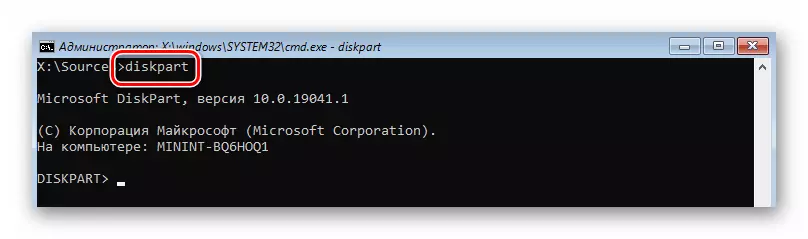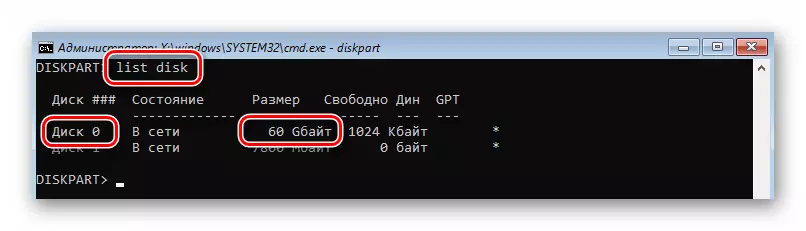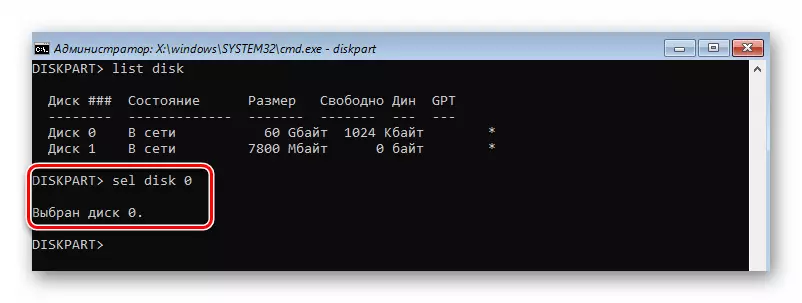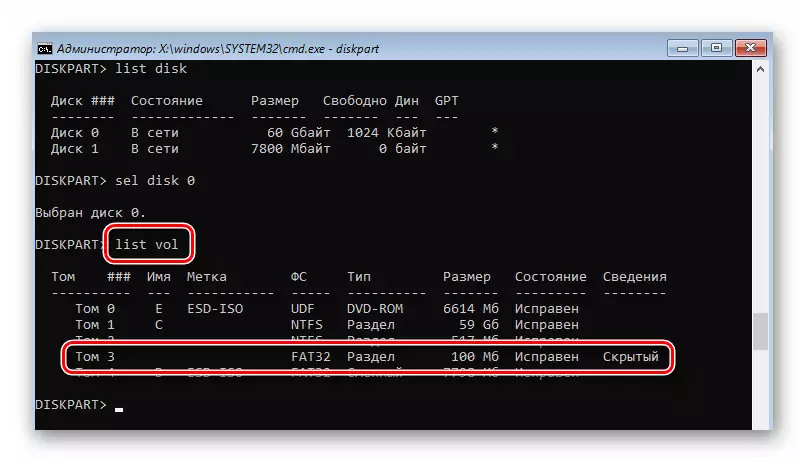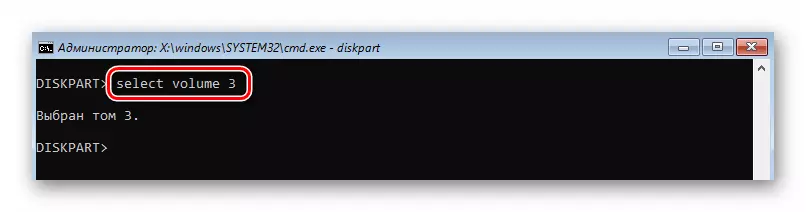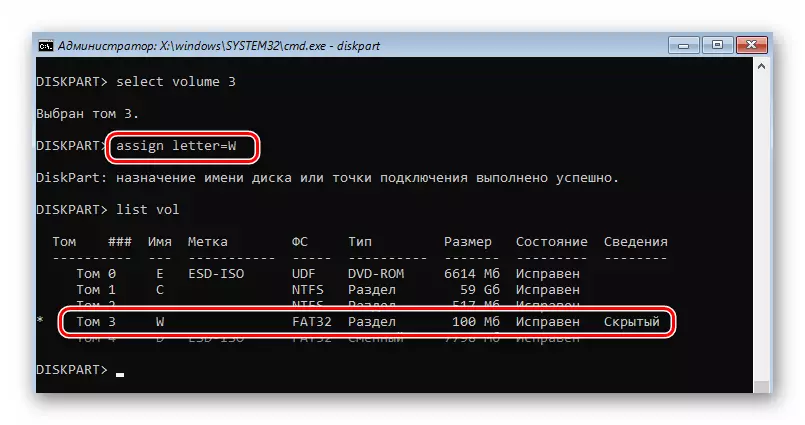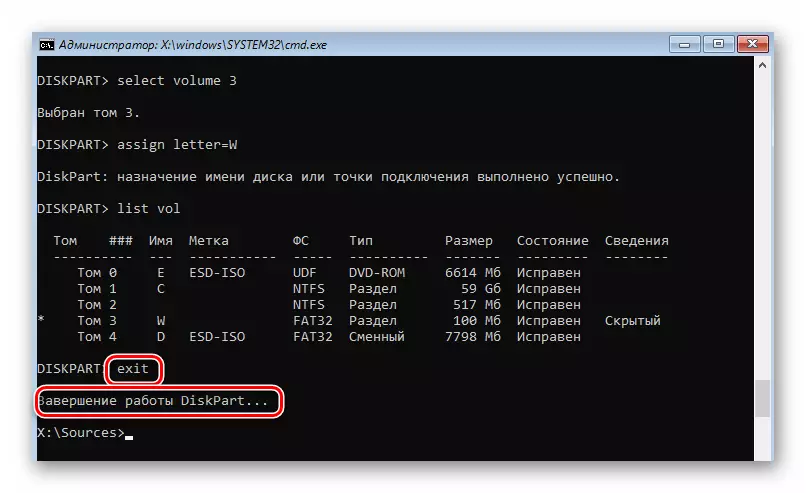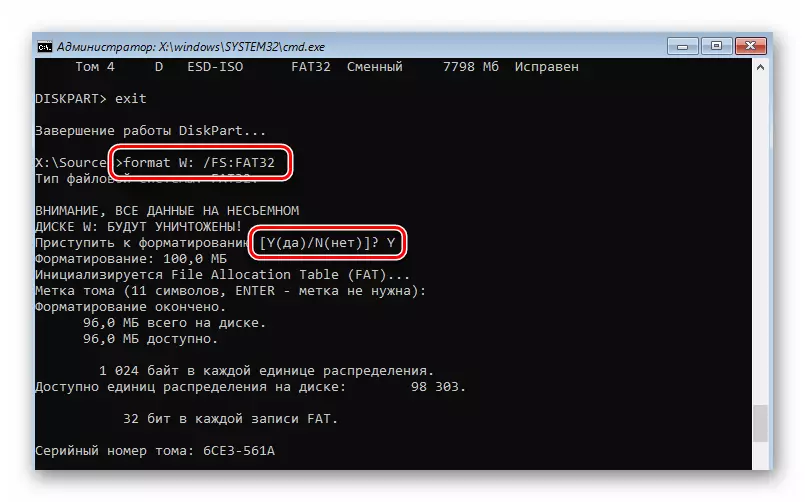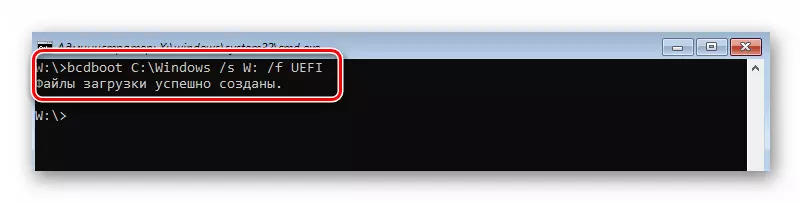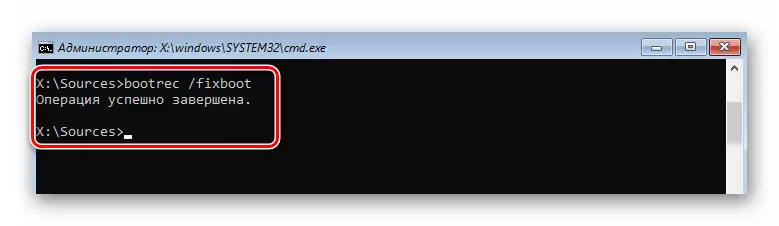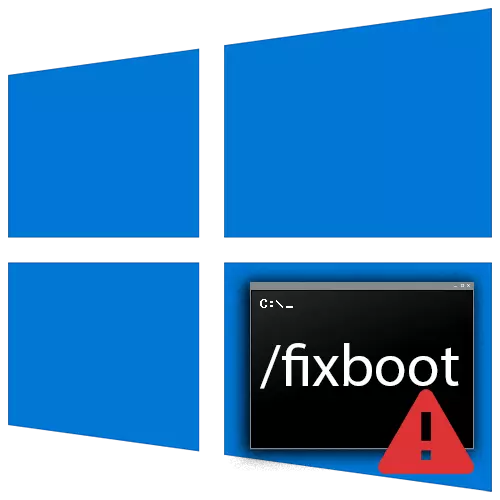
يا نوٽ! طريقي سان ڏنل سڀئي طريقا استعمال ڪرڻ لاء، توهان کي ونڊوز 10 آپريٽنگ سسٽم جي ضرورت هوندي. هن آپريشن کي انجام ڏيڻ لاء هڪ تفصيلي هدايت گهربل آهي.
وڌيڪ پڙهو: ونڊوز 10 سان گڏ يوفائي بوٽوبل فليش ڊرائيو ٺاهڻ
طريقو 1: مربوط لوڊ ڪندڙ بحالي وارو اوزار
هر انسٽاليشن تي ونڊوز 10 آپريٽنگ سسٽم تي، هتي هڪ افاديت آهي جيڪا پاڻمرادو لوڊ ڪندڙ غلطين کي ظاهر ڪرڻ ۽ ختم ڪرڻ جي قابل آهي، ان سان گڏ "فيڪس بوٽ". ان کي استعمال ڪرڻ جي ضرورت آهي:
- "بوٽ مينيو" ذريعي ڪمپيوٽر / ليپ ٽاپ تي بوٽ ڊرائيو ۽ بوٽ داخل ڪريو. اهي ڪارڪنن کان اختلاف آهن جيڪي ونڊوز 10. کي انسٽال ڪرڻ تي اختلاف نه آهن جيڪڏهن توهان کي خبر ناهي ته توهان کي خبر آهي "بوٽ مينيو" کي "بوٽ مينيو" چيو وڃي ٿو.
وڌيڪ پڙهو: انسٽاليشن گائيڊ ونڊوز 10 USB فليش ڊرائيو يا ڊسڪ کان
- سيٽنگ ڊرائيو کان ڊائون لوڊ ڪرڻ بعد، ايندڙ بٽڻ تي ڪلڪ ڪريو. پهرين ڊائلاگ باڪس ۾، توهان ڊفالٽ ٻولي جا پيراگراف ڇڏي سگهو ٿا.
- "سسٽم جي بحالي واري بٽڻ تي هيٺين تي ڪلڪ ڪريو.
- ايڪشن جي چونڊ ونڊو ۾، "مشڪلاتن کي" بٽڻ تي ڪلڪ ڪريو.
- اڳيون، پهرين پهرين شيء چونڊيو - "وصولي جڏهن لوڊشيڊنگ".
- ايندڙ قدم آپريٽنگ سسٽم جو انتخاب هوندو جنهن ۾ وصولي افاديت شروع ڪئي وڃي. جيڪڏهن توهان وٽ ڪيترائي او ايس انسٽال ٿيل آهن، ڪيبورڊ تي تيرن جي فهرست مان گهربل چونڊيو ۽ "داخل ڪريو" کي دٻايو. ٻي صورت ۾، توهان صرف هڪ شيء کي ڏسندا.
- ان کان پوء، نظام خودڪار طريقي سان ريبوٽ ٿيندو. ڪمپيوٽر جي تشخيص جو عمل شروع ٿيندو.
- جيڪڏهن بوٽن جي شعبن کي چڪاس ڪندي ته غلطيون ملنديون، سنيپ پنهنجو پاڻ کي صحيح ڪرڻ جي ڪوشش ڪندي. توهان اسڪرين تي مناسب پيغام ڏسندا ۽ سسٽم کي ٻيهر شروع ڪرڻ جي آڇ ڪندا. اھو ڪر.
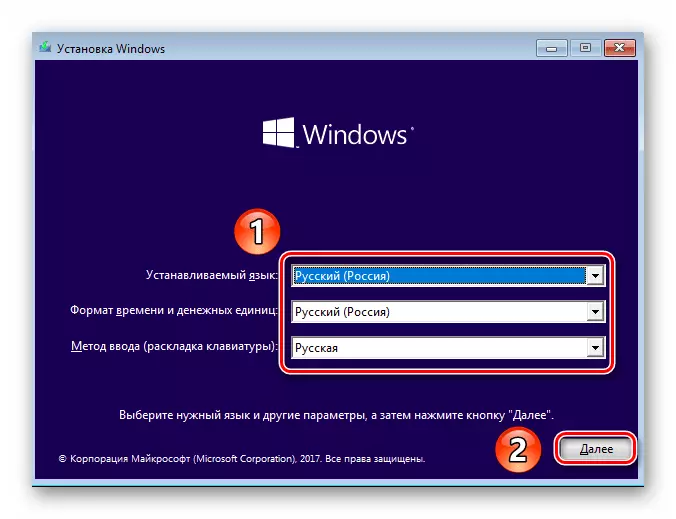
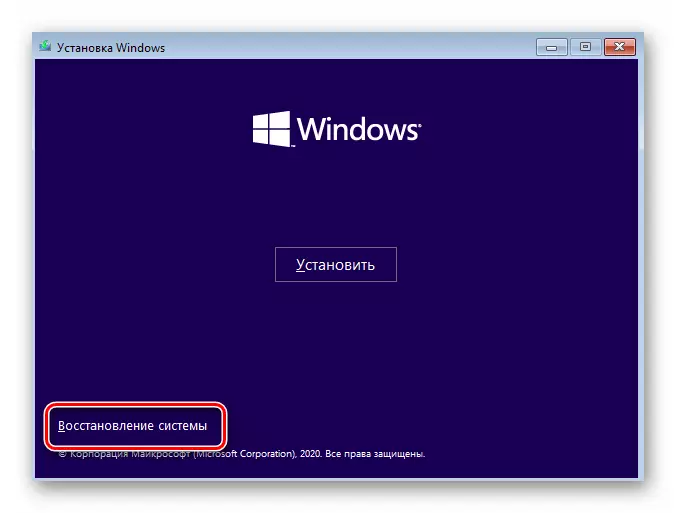
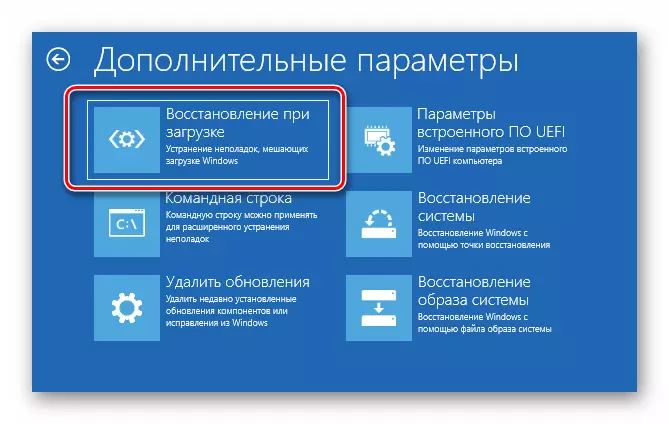
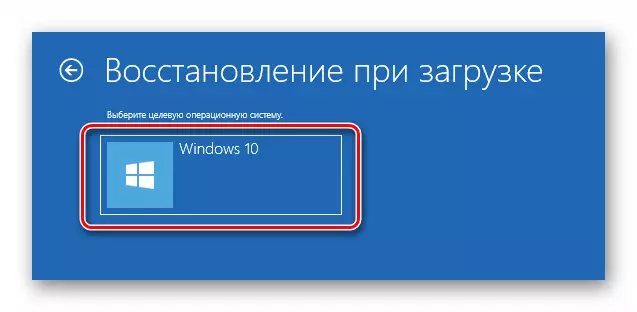
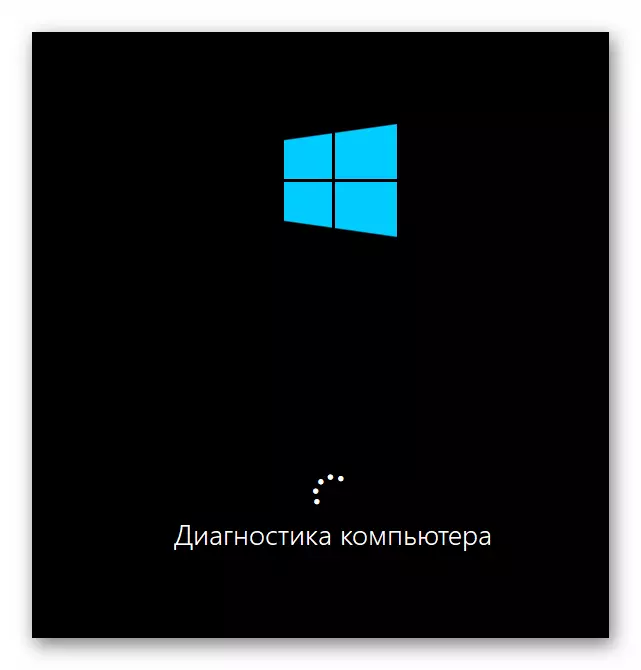
هن جو طريقو جي ڪاٽو ته ڀلائي جي نه ڪو مسئلو هميشه لھي آهي. جيڪڏهن اهو غلطين کي ڳولڻ ۾ ناڪام ٿئي ٿو، هيٺ ڏنل پيغام ظاهر ٿئي ٿو. هن معاملي ۾، اسان "ترقي يافته سيٽنگون" جي بٽڻ تي ڪلڪ ڪندا ۽ سڌو سنئون ايندڙ شيء ڏانهن وڃو.
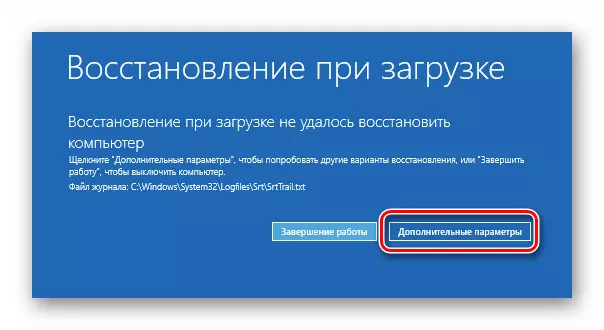
طريقو 2: سسٽم بوٽ سيڪٽر کي ختم ڪريو
هيء طريقو پروگرام ڪوڊ overwrite ۽ bootmgr bootloader جي صحيح آپريشن کي يقيني بڻائي ويندي.
- پهريون چار عملن جي پوئين طريقو ۾ بيان ٿيل آهن ته ورجائي. توهان جي ڪم جي "Troubleshooting" بٽڻ اوطاق ڪرڻ آهي.
- هن تجويز جي حراست مان ايندڙ ونڊو ۾، جو "حڪم لائين" شيء کي چونڊيو.
- جي دري نظريي ۾، هيٺين حڪم داخل. سڀني جي خال جو مشاهدو ۽ confuse نه اکر ڪندا.
بوٽس سيڪنڊ / اين ٽي 70 سيس
- تون سڀڪنھن شيء کي درست ڪيو ته، هڪ نوٽيفڪيشن اطلاع ڏنو ويندو آهي ته ان جي جوتن جي ڪوڊ ڪاميابي ملي سڀني جي مقدار ۾ تبديل ٿي آهي.
- ته پوء، هڪ ئي ونڊو ۾، جي BOOTREC / FIXBOOT حڪم داخل. ممڪن جي هڪ وڏي نصيب سان، هن سنيپ تائين رسائي لياري ۾ ڪيو ويندو.
- مراد ته، رڳو بند ڪرڻ جي "حڪم لائين" ڀلائي ۽ پروجيڪٽ ۾ "جاري رکو" بٽڻ تي ڪلڪ ڪريو ته اچن ٿيون.
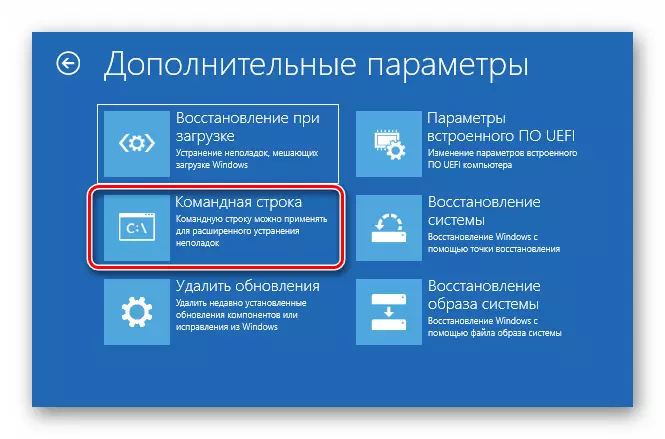
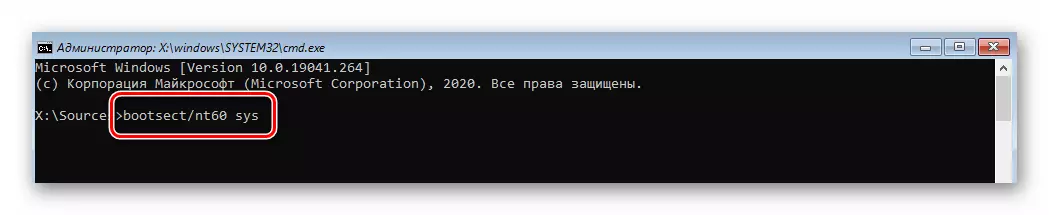

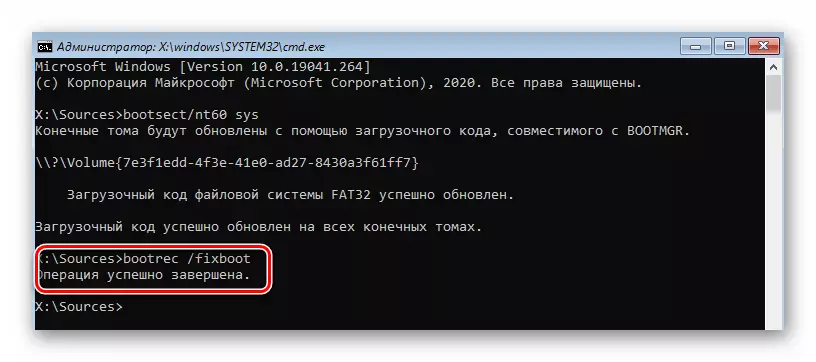
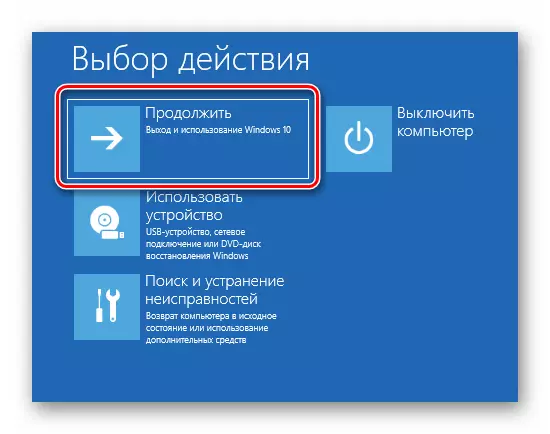
طريقو 3: جوتن جي رڪارڊ جي بحالي
جي FixBoot حڪم تائين رسائي جي بحالي لاء ڪا به گهٽ موثر طريقو ڊائون لوڊ اصولن ۽ مکيه جوتن جي رڪارڊ سان گڏ رکڻ جي تازه ڪاري ڪرڻ آهي. تابعداري ڪئي ته جيئن اهو طريقو عمل آهي:
- پوئين طريقي سان قياس قسم جي انسٽاليشن ميڊيا کان ڊائون لوڊنگ جي هن "Troubleshooting" Menu کان "حڪم لائين" کلي.
- جي دري نظريي ۾، جي bootrec / rebuildbcd حڪم ۽ پريس ۾ داخل "ڪريو". ڳنڍيل discs تي سڀ نصب نظام لاء ڳوليو. سنڌ جي ڀلائي جي شروعات ۾ ڪنهن به او ايس لڳائڻ نه ٿو ته، ان جي موجوده فهرست ۾ شامل ڪرڻ لاء توهان ٽڪراء ٿيندو. اھو ڪر.
- اڳيون، هڪ ئي ونڊو ۾، جي bootrec / fixmbr حڪم ۽ پريس وري ڪريو داخل. هن عمل جي نظام کي ڊسڪ جي مکيه MBR لکندا overwrite ٿيندو.
- ان کان پوء، سنڌ جي bootrec / fixboot حڪم execute ڪرڻ جي ڪوشش ڪئي. اهو ته ڀلائي تائين رسائي بحال ڪيو ويندو ۽ توهان جي آپريٽنگ سسٽم صحيح کي ريبوٽ جي دور ۾ شروع ٿيندو جو امڪان آهي.
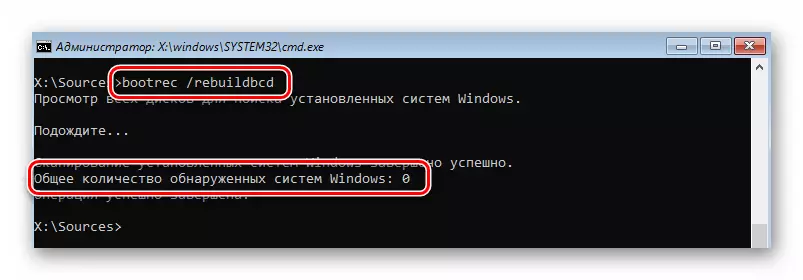
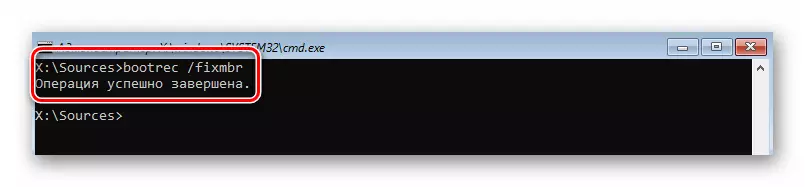
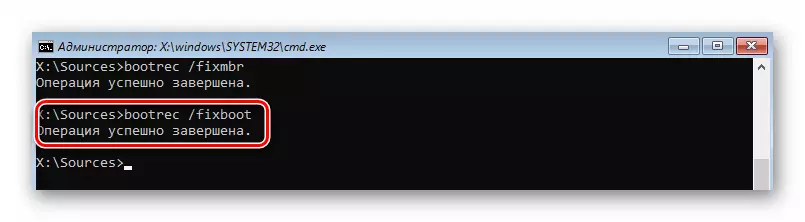
طريقو 4: سنڌ جي جوتن جي ورهاڱي Formatting
ڊفالٽ طور، هڪ هارڊ ڊسڪ تي، هڪ الڳ حصي جي Windows 10 bootloader لاء مختص آهي. نازڪ پريشاني جي صورت ۾، توهان کي مڪمل طور تي ان کي ختم ڪرڻ ۽ ٻيهر نصب جي ڪوشش ڪري سگهي ٿو.
- جي جوتن جي ڊرائيو ذريعي، بس جيئن اهي ٻه نظارو طريقن ۾ ڪيائون ته "حڪم ليڪ" هلائي. جي DiskPart حڪم آهي ته ظاهر ٿئي ۾. اهو عمل توهان جي ڪم مينيجر شروع ڪرڻ جي اجازت ڏيندو.
- هڪ ئي ونڊو ۾ اڳيون، جي فهرست Disk حڪم عمل. نتيجي طور، هڪ ڪمپيوٽر سان ڳنڍيل سڀني جون پاڙون جي هڪ فهرست ٿيندا. توهان جنهن تي سسٽم نصب آهي ته ڊسڪ جي انگ کي ياد ڪرڻ جي ضرورت آهي.
- ان کان پوء اوھان کي هن ڊسڪ کي منتخب ڪرڻ جي ضرورت آهي. هن جي SEL ڊسڪ ايڪس حڪم، جتي جي بدران "x" توهان جي گهربل HDD / SSD جو انگ مقرر ڪرڻ جي ضرورت فرمايو ڪندي ڪيو آهي. اسان جي حالت ۾، ان کي "0" آهي.
- هاڻي توهان جي ٿيل هارڊ ڊسڪ جي موڪليل سيڪشن جي هڪ لسٽ کولڻ جي ضرورت آهي. هن ڪندا، فهرست جلد استعمال. جنهن تي bootloader محفوظ آهي ته جلد نمبر ياد. هڪ راڄ جي طور تي، جيئن ته FAT32 فائيل سسٽم استعمال ڪري، ان جي لڪل ۽ في الحال کان وڌيڪ 500 ايم بي توريو آهي.
- وري هن کي چونڊيو مقدار ايڪس حڪم سان ان جي گهربل مقدار کي منتخب ڪريو. هتي "ايڪس" جي بدران اوھان کي اوھان جي قدر تبديلي ڪرڻ جي ضرورت آهي. اهو "3" جي برابر آهي.
- ايندڙ قدم جي ڌار خط جي چونڊ حصي ۾ لڳايو ويندو. هن جي مقرر اکرن = x جي حڪم استعمال ڪرڻ تي عمل ڪري رهيو آهي. هڪ ڀيرو ٻيهر، بدران "ايڪس" توهان جو خط تبديلي جي. هوء ڪنهن به ٿي سگهي ٿو. مکيه شيء آهي ته چونڊ خط ٻي ڊسڪ partitions جو نشان ھڻڻ ۾ استعمال ٿيل نه آهي. جي حڪم فرمايو کان پوء، توهان لسٽ جلد ڪيو ته تبديلي چيڪ ڪرڻ لاء موٽي سگهي ٿو. اسان جو خط "اوله" لڳايو.
- هاڻي توهان کي "diskpart" مان ٻاهر حاصل ڪري سگهو ٿا سنيپ. هن ڪندا، داخل ته "حڪم لائين" "ڪريو" جي خارجي ۽ پريس داخل.
- اسان هڪ loader سان هڪ حصي کي فارميٽ ڪرڻ جي اجازت نه ڏيندو. هن کي هيٺ ڏنل حڪم کي انجام:
فارميٽ اوله: / FS: FAT32
"اوله پاڪستان" جي بدران، پنهنجي خط، اوھان کي عربن ۾ وجھندو آھي آهي جنهن وجهي نه وساريو. جي فارميٽ عمل ۾، توهان جي خط "وائي" ڀرڻ ۽ "گھڙو" نپوڙيان ٿو پاران پنهنجي ارادن جي تصديق ڪرڻ جي ضرورت پوندي. ان کان سواء، ان آهي ته لاء هڪ جو نالو مقرر ڪرڻ لاء تجويز ڪيو ويندو. هي اختياري آهي، پوء تون "گھڙو" وري نپوڙيان ٿو جي هن قدم پاس ڪري سگهن ٿا. نتيجي طور، توهان کي هيٺ ڏنل تصوير ڏسڻ گهرجي:
- هاڻي ان کي رڳو فارميٽ مقدار کي bootloader لکڻ رهي. ان کان سواء، هن نظام کي رڳو شروع نه رکندو آھي. هن ڪندا، انجام ڏنل حڪم:
س: \ Windows / آيس اوله: / ف UEFI
توهان جي بدران جو خط "اوله" وري ڪر. سڀڪنھن شيء کي درست ڪيو آهي، ته توهان فائلون جي ڪامياب موڪلڻ جي باري ۾ هڪ پيغام ڏسندا.
- آخر ۾، بوٽوڪ / فيڪبوٽ ڪمانڊ تي عمل ڪرڻ جي ڪوشش ڪريو. گهڻو ڪري، ان جي رسائي بحال ٿي ويندي.